Definición de Workflows:
El menú de definición de workflows puede ser ingresado por los administradores del sistema a través de “Menú>Presupuesto>Definición de Workflows”. Al ingresar al ambiente una página de configuración sera exhibida de acuerdo a la configuración del formulario, abajo son ilustradas las dos opciones disponibles.
Ejemplo del formulario de tipo “Gestión de cuenta o General”:
*****IMAGEM******
Ejemplo de formulario de tipo “POR SEGMENTO”:
*****IMAGEM*****
Definiendo un workflow: Primero es necesario seleccionar el presupuesto y después el formulario en donde deseamos crear el workflow. Luego es necesario definir por lo menos una etapa a través del botón “Nueva etapa” o importar las etapas de otros formularios.
Creación de la Etapa: Las Etapas son usadas para segmentar el ingreso de los datos o sus verifaciones en periodos de tiempo, si se requiere, es posible agregar imnumerablemente las etapas en el workflow. Por ejemplo, podemos definir una etapa en donde la métrica “Valor presupuestado” debe ser ingresado por el funcionario, entonces podemos crear una nueva etapa para el gerente verificar/alterar el valor.
****IMAGEM****
Informaciones de diligenciamento:
Campos que tienen * son obligatorios
Nombre de la etapa: nombre respresentativo de la etapa.
Días: días disponibles para la ejecución de la etapa.
Duplicar valor: Habilita la función de reproducir los valores en la ejecución del presupuesto. (Más informaciones).
Métrica: Puede ser editadas/visualizadas durante la etapa. Haga clic en el botón “Guardar” para adicionar en la etapa.
(Opcional) Importación de las etapas:
Para importar las etapas de otros formularios, haga clic en el menú del lado izquierdo del botón “Nueva Etapa” y seleccione “Importar Etapa”. En la ventana que se abre, seleccione el presupuesto y el formulario que desea importar en las etapas.
****IMAGEM****
Definiendo segmentos: Si el formulario es de tipo “POR SEGMENTOS”, es necesario definir en cuales segmentos el formulario sera generado. Para eso, marque los segmentos deseados conforme la figura abajo.
*****IMAGEM****
En este caso, el formulario sera disponible únicamente para el segmento “PLANTA”
Confirguración de la Etapa: Es posible configurar cada etapa creada para definir los usuarios que tendran acceso de visualización, responsables y el intervalo del periodo de la realización de las etapas.
****IMAGEM*****
Parámetros:
Fecha inicial: fecha de inicio de la etapa, si usted no define ninguna fecha, el formulario no estara disponible para la ejecución pero estara visible en “Ejecutar presupuesto” y “Acompañamento de Workflow“.
Fecha final: fecha final de la etapa, si usted no define ninguna fecha el formulario estara indefinidamente disponible para la ejecución.
Aprobación automática: en el caso de exceder el tiempo limite, el workflow sera automáticamente aprobado con los valores ya presentes.
Responsable: el usuario o grupo de usuarios responsables por la etapa de workflow. Usted puede atribuir la responsabilidad a un usuario/grupo por todas los segmentos de la etapa.
*****IMAGEM*****

Grupo: si es activado es posible atribuir a un grupo de usuarios la responsabilidad de la etapa


Etapa – Confirmación
Etapa final en donde es posible confirmar la configuración de las etapas y su cronograma.
****IMAGEM*****
Para finalizar el workflow haga clic en “Guardar”. Usted puedde regresar después de definir el workflow para alterar las etapas y/o definir responsables por las tareas de las etapas, para eso solo debe seleccionar el presupuesto y el respectivo formulario y modificar las configuraciones como desee.
Editando un workflow: después de ser creado un workflow puede ser alterado o excluido a través del mismo painel en donde fue creado conforme la figura abajo.
*****IMAGEM*****
****IMAGEM***** Nuevo segmento (formulario de tipo “POR SEGMENTO”): para disponibilizar el formulario para un segmento que no se encuentra incluido en el workflow.
******IMAGEM*****Remover segmento (formularios de tipo “POR SEGMENTO”):